Para aqueles que desejam utilizar o Facebook Messenger no ambiente desktop Linux, o Caprine surge como uma excelente opção. Este aplicativo de terceiros, focado na privacidade, está disponível para Linux, macOS e Windows, replicando diversas funcionalidades encontradas no Messenger oficial de outras plataformas. Adicionalmente, oferece uma interface de utilizador agradável e recursos extras.
Instalação do Caprine
O Caprine pode ser instalado em praticamente qualquer distribuição Linux através do formato AppImage ou, para utilizadores de Ubuntu ou Debian, através de um pacote específico para download. Para instalar este programa, execute os comandos abaixo no terminal, ajustando-os à sua distribuição Linux.
Ubuntu/Debian
Utilizadores de Ubuntu e Debian têm a vantagem de poder instalar o Caprine através de um pacote nativo criado pelo desenvolvedor. Apesar da facilidade de instalação via gerenciador de pacotes, não existe um PPA ou fonte de software de terceiros para atualizações automáticas. Assim, cada atualização requer a instalação manual de um novo pacote.
Para instalar a versão mais recente do Caprine no Ubuntu ou Debian, comece por baixar o ficheiro DEB com a ferramenta wget:
wget https://github.com/sindresorhus/caprine/releases/download/v2.16.0/caprine_2.16.0_amd64.deb
Após o download, utilize a ferramenta dpkg para instalar o pacote no sistema:
sudo dpkg -i caprine_2.16.0_amd64.deb
A instalação com dpkg pode gerar erros devido a dependências não satisfeitas. Para corrigir isso, use o comando fix para resolver as dependências:
sudo apt install -f
Com as dependências resolvidas, o Caprine estará pronto para usar.
Remover o Caprine
Para remover o Caprine, utilize o gerenciador de pacotes Apt ou Apt-get:
sudo apt remove caprine
ou
sudo apt-get remove caprine
Instruções para AppImage
Em outras distribuições Linux, o Caprine pode ser instalado via AppImage, já que não existem pacotes nativos para todas as opções (além do Debian). Se você usa Fedora, OpenSUSE, Arch Linux, Gentoo ou outras distribuições, esta é a forma de instalação mais indicada.
O uso do formato AppImage simplifica a distribuição em diversas plataformas Linux, evitando a necessidade de criar pacotes nativos específicos para cada sistema. Apesar disso, o Caprine cria um atalho no menu de aplicativos e funciona como qualquer programa comum.
Para obter o Caprine AppImage, abra um terminal e crie uma pasta para arquivos AppImage com o comando mkdir. Em seguida, utilize o Wget para baixar o arquivo para essa pasta:
mkdir -p ~/AppImage cd ~/AppImage wget https://github.com/sindresorhus/caprine/releases/download/v2.16.0/caprine-2.16.0-x86_64.AppImage
Atualize as permissões do AppImage para que ele possa ser executado corretamente:
chmod +x caprine-2.16.0-x86_64.AppImage
Feche o terminal e abra o gerenciador de arquivos. Navegue até /home/seu_usuario/AppImage/ e clique duas vezes no arquivo Caprine. Confirme a instalação clicando em “Sim” quando solicitado.
O atalho do Caprine estará disponível no menu de aplicativos do seu sistema.
Utilizando o Caprine
O Caprine requer acesso à sua conta do Facebook para funcionar. Ao abrir o aplicativo, insira o seu email e senha do Facebook, ou utilize o seu número de telefone. O Caprine funciona como um acesso direto ao Facebook Messenger, portanto, a forma de login dependerá de como você usa o Messenger (com conta ou apenas número de telefone).
Após o login, suas conversas ativas do Messenger serão exibidas. Para iniciar uma conversa, selecione-a e comece a digitar.
Ocultar Contatos
A barra lateral de contatos não pode ser ocultada na versão web do Facebook Messenger. No Caprine, você pode fazer isso rapidamente com o atalho Ctrl + Shift + S.
Alternativamente, a barra lateral pode ser oculta através do menu “Exibir”, selecionando a opção “Ocultar barra lateral”.
Modo Escuro
O “Modo Escuro” do Caprine é um recurso muito útil, especialmente para quem usa o Messenger à noite. Ele torna as conversas mais confortáveis para os olhos.
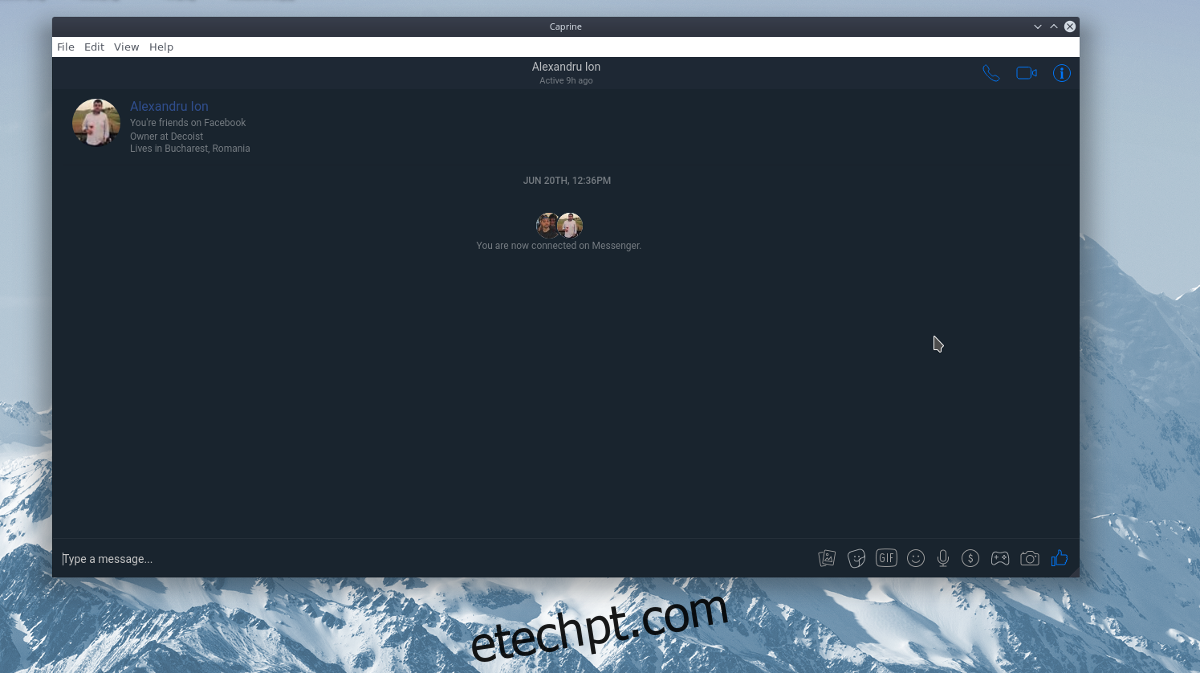
Para ativar o modo escuro, selecione o botão de menu “Visualizar” e clique em “Modo escuro”.
Inicialização Automática
O Caprine facilita o uso do Messenger no desktop Linux, oferecendo uma experiência nativa superior à interface web. Para otimizar essa experiência, você pode configurar o aplicativo para iniciar automaticamente ao ligar o computador.
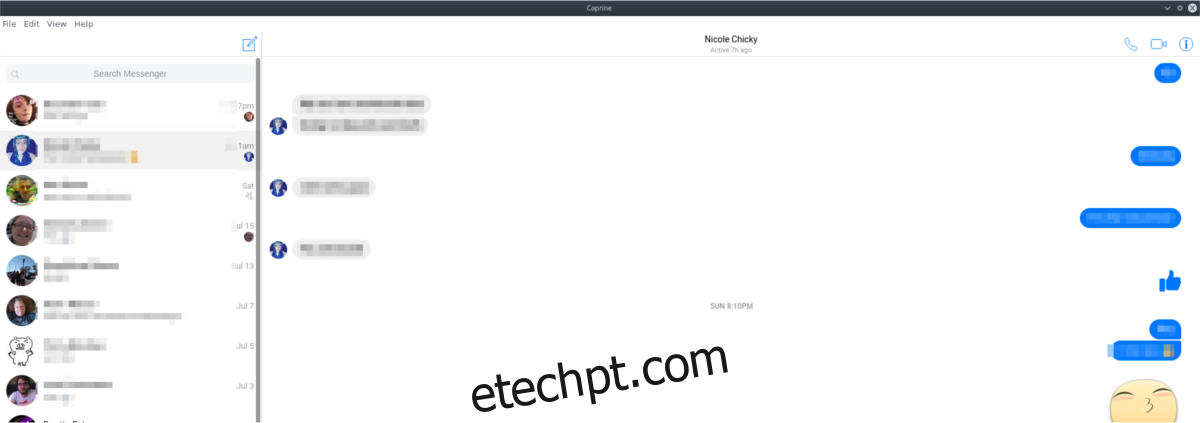
A inicialização automática é uma boa ideia para aplicativos de bate-papo, pois evita que o usuário se esqueça de abri-los. Para configurar a inicialização automática do Caprine, abra um terminal e execute o seguinte:
mkdir -p ~/.config/autostart cp ~/.local/share/applications/appimagekit-caprine.desktop ~/.config/autostart
Para desativar a inicialização automática, utilize o comando:
rm ~/.config/autostart/appimagekit-caprine.desktop